Integração Shopee
Nossa plataforma oferece integração completa com o marketplace Shopee.
Essa integração tem por objetivo facilitar a gestão das vendas do Marketplace Shopee,
Por ela é possível integrar mais de uma conta,
Importar todos os seus produtos da Shopee para o sistema,
Incluindo as categorias(Grupos), variações de produtos,
Enviar produtos do sistema para a Shopee,
Além de importar todos os seus pedidos para o sistema, para emissão de notas em lote,
Após emitir as NF-E o sistema envia automaticamente o dados da nota para a Shopee,
Atualizando o status do pedido e liberando a emissão da etiqueta.
Recomendamos que o primeiro passo seja importar os produtos da Shopee para o sistema,
Para que os produtos tenham vinculo com o sistema e o Marketplace quando importar um pedido.
Caso esteja iniciando as vendas no Marketplace,
realize a Exportação de produtos do sistema, para a Shopee.
Confira o passo a passo das funções do sistema, clicando nelas.
Importar produtos,
Exportar produtos,
Importar pedidos,
Para começar a usar o sistema integrado, é necessário configurar seu cadastro nas Lojas Virtuais.
Para isso vá até 'Utilitários', clique em 'Cadastros Auxiliares' e selecione 'Lojas Virtuais'.

Você será direcionado para a tela de lojas virtuais.
Clique em
 para realizar o cadastro.
para realizar o cadastro.Você será direcionado para a seguinte tela. Agora você precisa preencher os seguintes campos:
Em Loja selecione Shopee
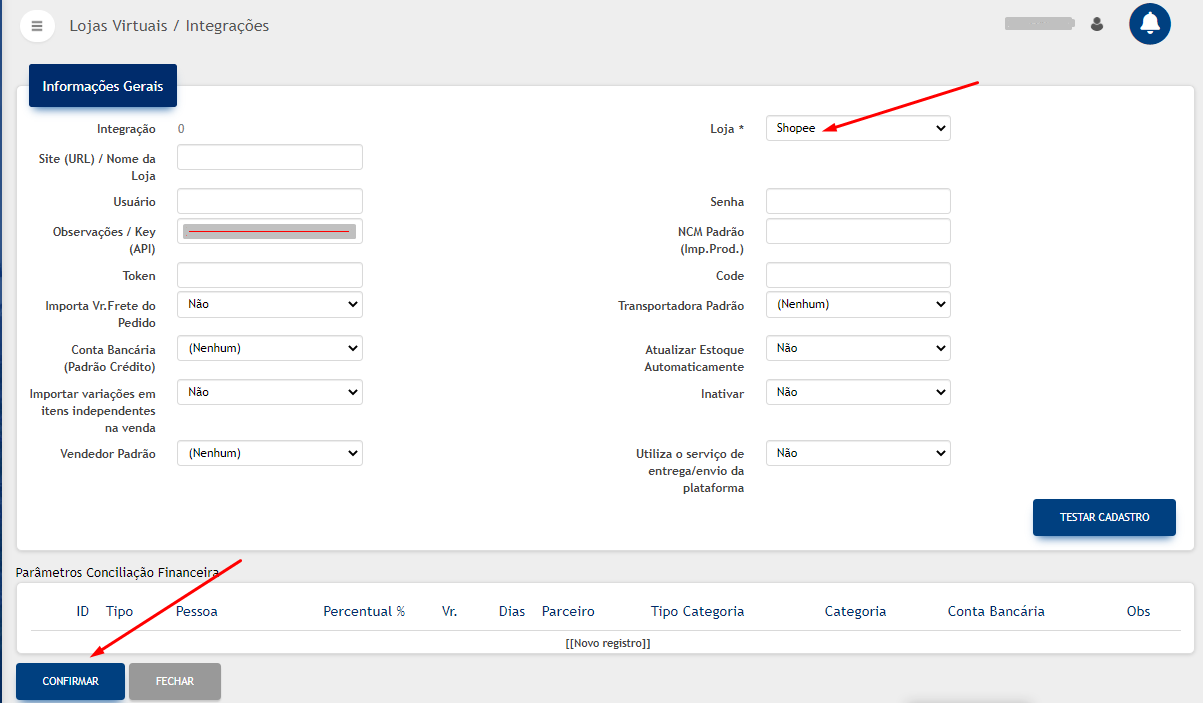
Por fim basta clicar em 'Confirmar'.
Terminado o cadastro, você vai clicar no botão Shopee e ir na opção Integra Shopee.
Assista o video abaixo para conferir todos os detalhes.
Importar Produtos
Feito o cadastro na tela de Lojas Virtuais, estará habilitado o botão da Shopee.Clique no botão Shopee e selecione 'Importar Produtos'.
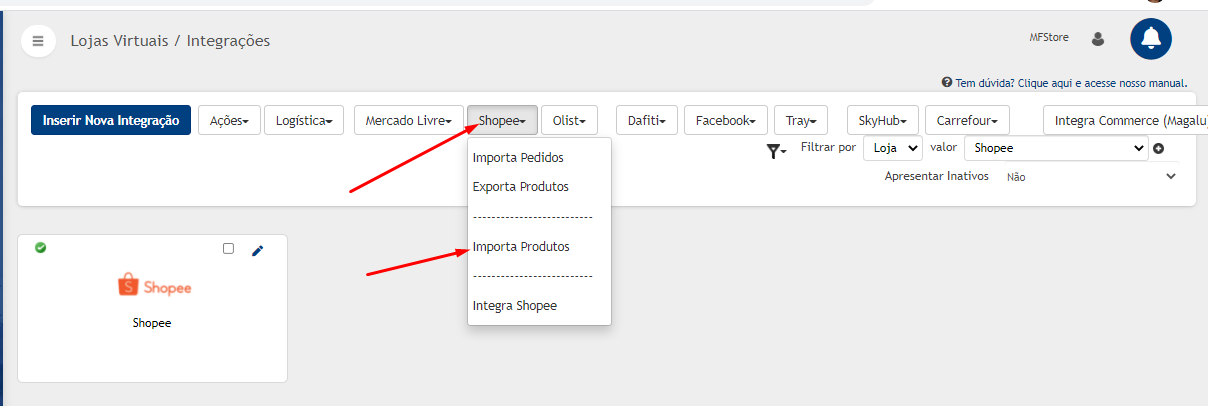
Confirme a opção e o sistema automaticamente vai importar os cadastros para a base do sistema.
Exportar Produtos
Feito o cadastro na tela de Lojas Virtuais, estará habilitado o botão da Shopee.Clique no botão e selecione 'Exportar Produtos'.
Você será direcionado para a seguinte tela:
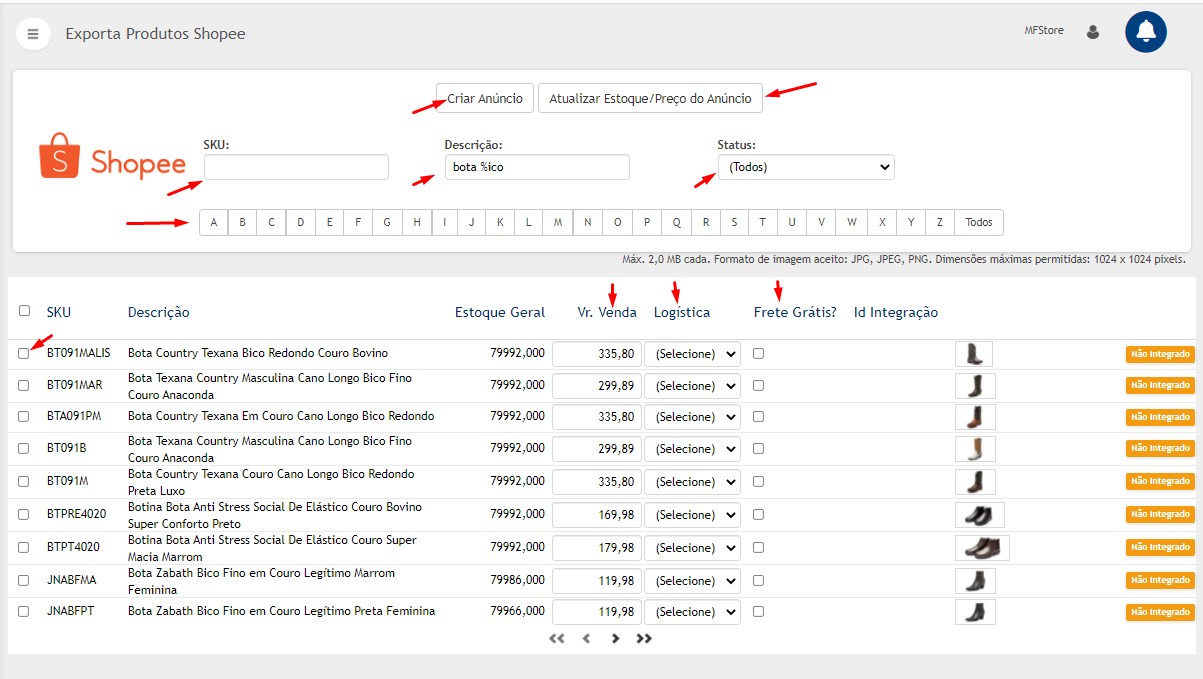
Nesta tela estarão listados todos os produtos do sistema.
Os filtros destacados permitem que você
filtre por SKU e descrição e clique na letra correspondente,
clique no botão em frente ao produto para exportar.
Lembre-se de fazer o vinculo de categorias e cadastrar todos os dados do produto, como marca, categoria, medidas, pesos, imagens etc
Após o envio do produto, será possível consultar o envio no retaguarda da Shopee.
Importar Pedidos
Feito o cadastro na tela de Lojas Virtuais, estará habilitado o botão Shopee.Você deve selecionar o card da integração com a shopee, e clicar no botão Shopee e selecione 'Importar Pedidos'.

Nesta tela estarão listados todos os pedidos feitos por seus clientes na Shopee.
Dentro do retângulo vermelho estão os botões:
Importar Pedidos, Importar e Faturar Pedidos, Baixar Etiquetas Térmicas, Gerar Declaração Conteúdo.
Sublinhado em Vermelho estão os filtros: Nome do Cliente, Data, Status.
Em baixo dos filtros está o parâmetro sinalizado com o retângulo amarelo, quando o pedido vier sem o Bairro, preencher com a informação 'Centro'.
Sinalizado com a seta está o campo status, esse campo vai sendo alterado conforme a movimentação do pedido no sistema
Os valore podem ser: Não Integrado, Integrado, Faturado.
Sinalizado com o retângulo azul, está o botão para visualizar a configuração das Etiquetas Térmicas, veja abaixo a configuração:
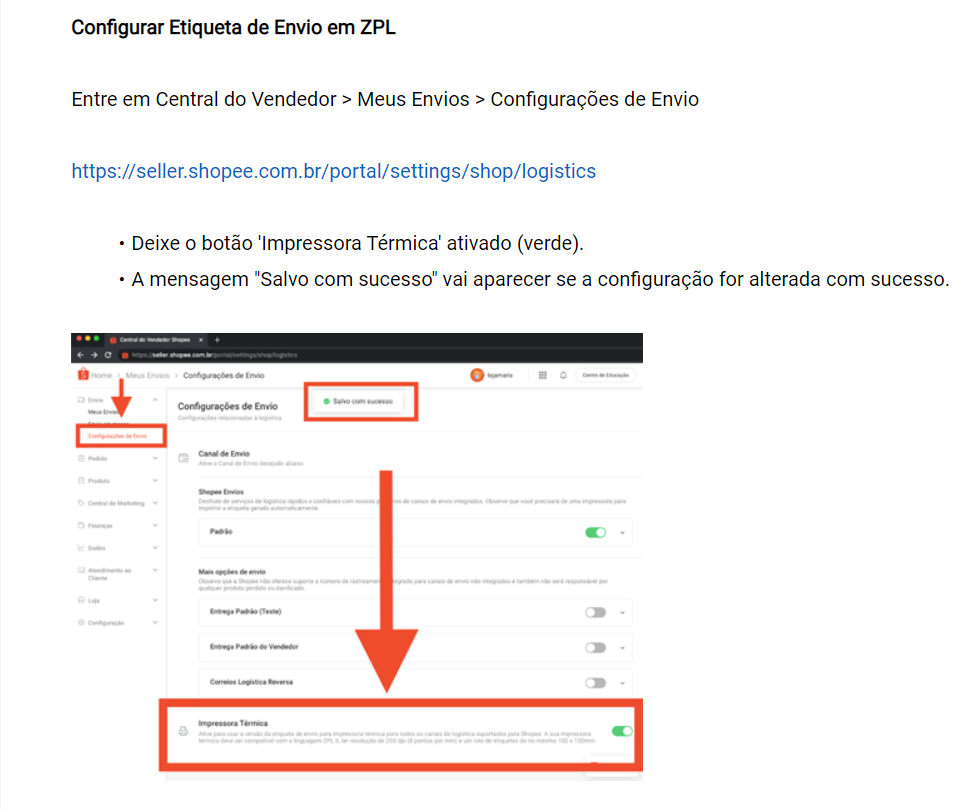
Para importar um pedido, que possui o card 'Não integrado', marque a caixa do mesmo e clique em
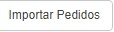
Temos nessa tela a opção de 'Importar e Faturar o Pedido', onde o sistema importa e fatura o pedido, mostrando ao fim do processo a danfe na tela.
Após a emissão da NF-e o sistema envia automaticamente os dados da nota,
para a Shopee atualizando o Status do Pedido para 'Faturado'
Regras de Uso
Caso for realizar uma Importação de Produtos dentro do sistema com a Shopee, fique atento às seguintes regras:
-Na integração com a Shopee existe uma tabela de anúncios, que não é disponível para visualização. Essa tabela guarda o ID do anúncio, o SKU do produto, a Loja do anúncio, o ID do produto no sistema, os SKUs das variações e as imagens.
-Durante a importação de produtos, o sistema verifica pelo ID do anúncio se já existe algum registro na tabela de anúncios do sistema.
-Caso não encontre, ele irá buscar pelo SKU também na tabela de anúncios dentro do sistema.
-Caso não encontre, ele irá buscar pelo SKU na tabela de produtos do sistema e então irá vincular esse produto ao anúncio criando um novo registro na tabela de anúncios, mas não vai criar um novo produto.
-Por fim, caso não encontre um produto ou anúncio pelas regras acima, o sistema irá cadastrar um novo produto, com todas as suas variações e também criará um novo registro na tabela de anúncios.
Caso for realizar uma Exportação de Produtos dentro do sistema com a Shopee, fique atento às seguintes regras:
-O Produto a ser enviado precisará ter obrigatoriamente Categoria (e que essa seja vinculada a uma categoria da Shopee pela tela de categorias)
-O produto precisa ter preenchido os campos : Descrição Completa, Peso, Imagem e selecionado o Tipo de Logística.
-Caso o produto possua tempo de produção, deve ser inserido a quantidade de dias (entre 7 e 30) na Aba Estoque do Cadastro de produtos, no campo Dias Cross Docking.
-Dependendo da Categoria do Produto, irão existir certos atributos obrigatórios, que irão aparecer na Aba Atributos do cadastro do produto.
-As imagens dos produtos não podem ser carregadas por URL, somente por arquivo digital.
-As imagens devem possuir no máximo 2MB de tamanho e estar em um dos seguintes formatos: JPG, JPEG, PNG
Caso for realizar uma Importação de Pedidos dentro do sistema com a Shopee, fique atento às seguintes regras:
-Durante a importação de pedidos da Shopee, na vinculação dos produtos, o sistema irá seguir as mesmas regras de importação de produtos.
-O sistema verifica pelo ID do anúncio se já existe algum registro na tabela de anúncios do sistema.
-Caso não encontre, ele irá buscar pelo SKU também na tabela de anúncios dentro do sistema.
-Caso não encontre, ele irá buscar pelo SKU na tabela de produtos do sistema e então irá vincular esse produto ao anúncio criando um novo registro na tabela de anúncios, mas não vai criar um novo produto.
-Por fim, caso não encontre um produto ou anúncio pelas regras acima, o sistema irá cadastrar um novo produto, com todas as suas variações e também criará um novo registro na tabela de anúncios.
-Existe um parâmetro na tela de importar pedidos que caso esteja habilitado com 'Sim' irá preencher todos os cadastros de pessoas que não contenham o bairro dentro da Shopee com o valor 'Centro'.
-As informações do cliente irão aparecer com asteriscos sempre que o pedido for diferente de Processando ou Pronto para Envio, por determinação da Shopee em conformidade com a LGPD.
-É necessário marcar o parâmetro de importar informações de Frete em Lojas Virtuais para que o sistema traga as informações como valor e tipo de frete no pedido.
-Nosso sistema ainda não possui suporte para geração das Etiquetas em A4 e também para etiquetas cuja modalidade seja Coleta.
Assista o video abaixo para conferir todos os detalhes.
Assista o passo a passo, para vincular categorias e exportar produtos para shopee.
Assista o passo a passo, para importar pedidos da shopee para o sistema.
Obrigado
Até a próxima.